はじめに
このドキュメントでは、エージェントが予期しないログアウトを行わないように、ブラウザ、コンピュータ、およびアプリケーションを設定する方法について説明します。
前提条件
要件
次の項目に関する知識があることが推奨されます。
使用するコンポーネント
このドキュメントの情報は、次のソフトウェアのバージョンに基づいています。
このドキュメントの情報は、特定のラボ環境にあるデバイスに基づいて作成されました。このドキュメントで使用するすべてのデバイスは、クリアな(デフォルト)設定で作業を開始しています。本稼働中のネットワークでは、各コマンドによって起こる可能性がある影響を十分確認してください。
設定
ブラウザの設定
スリーピングタブ機能に対してブラウザの設定がアクティブな場合、非アクティブなタブ(分/時間の間アクセスしていないタブ)がスリープモードに設定されるか、これらのタブが一時停止されます。これは、タブがシステムリソースやメモリを不必要に占有しないようにするのに役立ちます。ただし、ブラウザタブがスリープモードになると、エージェントデスクトップアプリケーションの接続が失われる可能性があります。シスコでは、エージェントがWebex Contact Center Agent Desktopに使用するブラウザでスリーピングタブの設定を無効にすることを推奨しています。
Google Chrome
Google ChromeブラウザでSettings > Performanceの順に選択し、Memoryの下のMemory saverを無効にします。
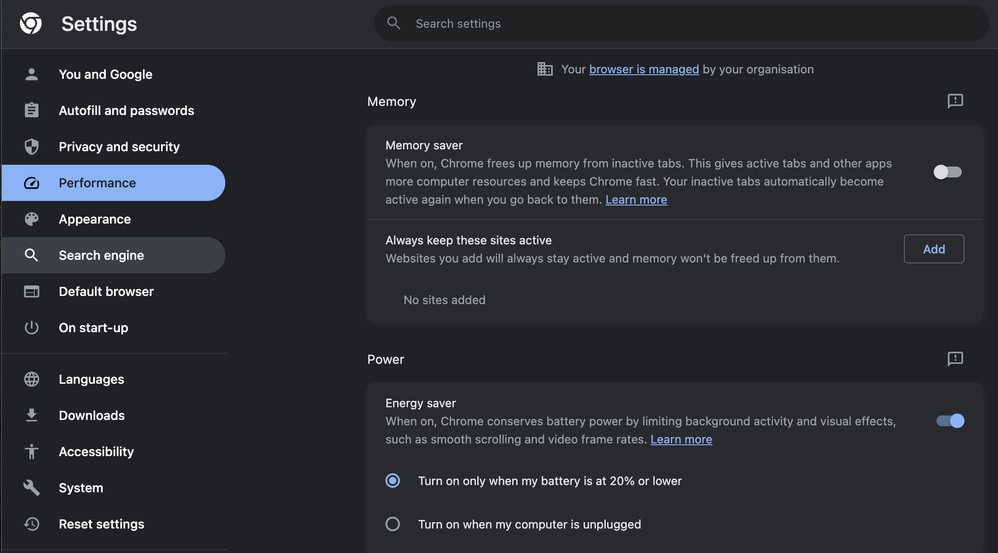
Microsoft Edgeブラウザ
Microsoft Edge BrowserでSettingsを開き、Save resources with the sleeping tabs設定を検索します。設定が見つかったら、無効にします。
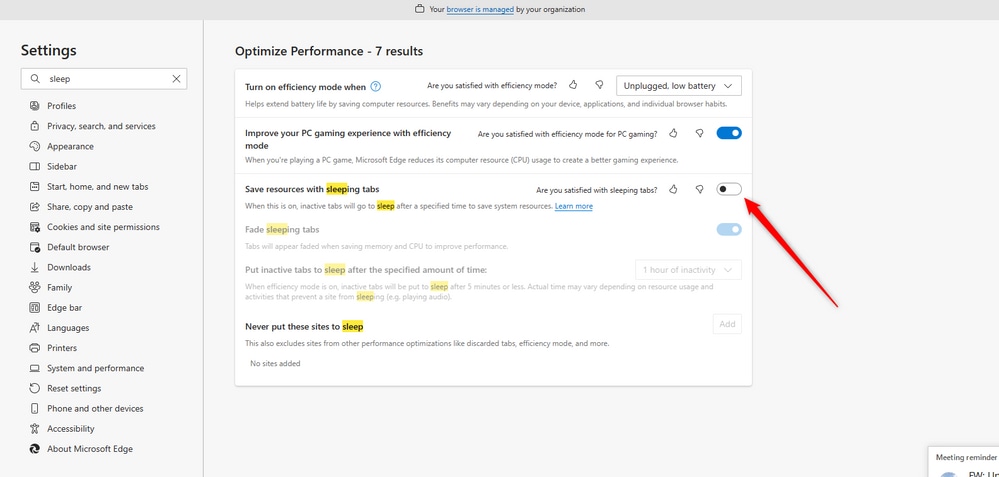
Firefoxの場合
Firefoxブラウザのアドレスフィールドにabout:configと入力し、Accept Risk and Continueをクリックします。
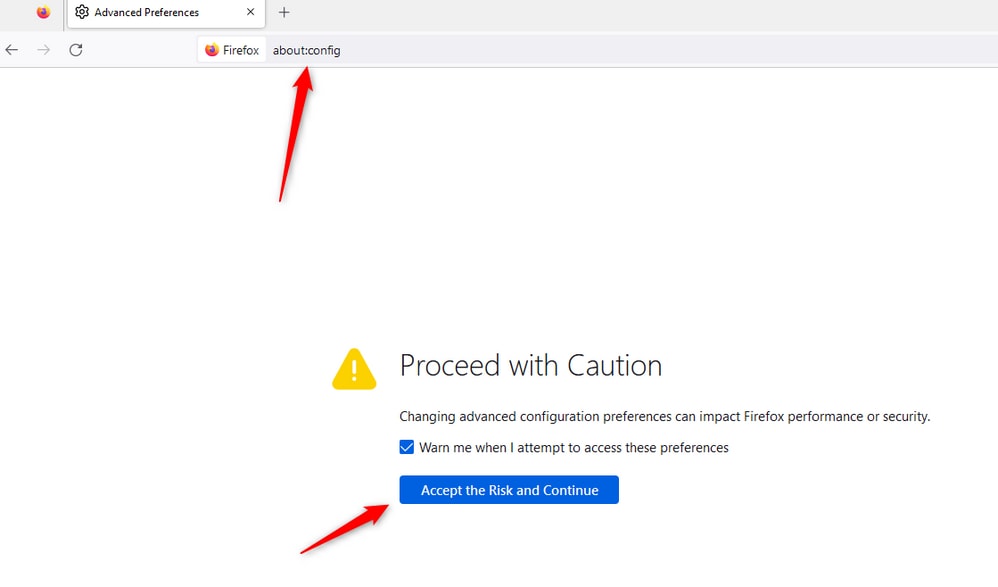
browser.tabs.unloadOnLowMemoryを検索し、設定をfalseに変更します。
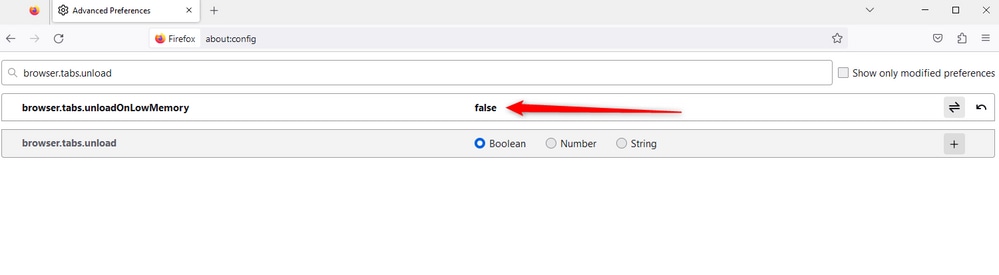
Windowsパーソナルコンピュータ(PC)またはMACでスリープ設定を構成する
PCまたはMACがスリープ状態になると、エージェントデスクトップアプリケーションがクラウドとの接続を失い、エージェントからログアウトする可能性があります。シスコでは、Agent Desktopアプリケーションがログアウトしないようにスリープ設定を調整することを推奨しています。
Windows PC
PCで電源とスリープの設定を見つけます。
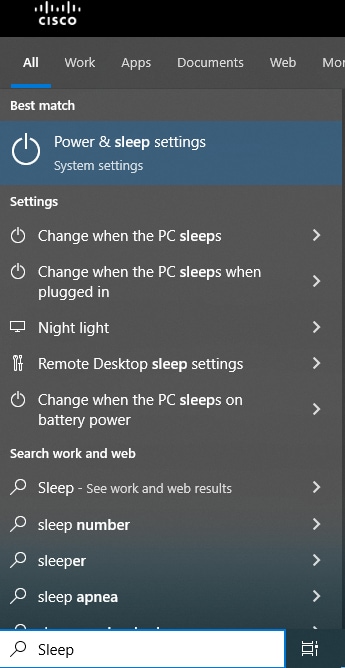
エージェントを非アクティブにしてログイン状態を維持する時間に合わせてスリープ設定を調整します。
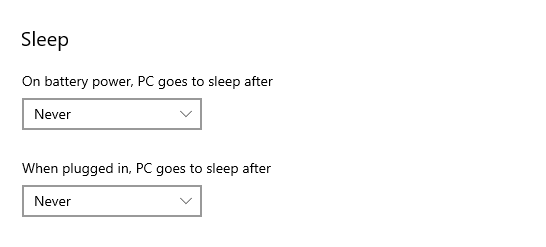
MAC
MACでEnergy Saverの設定を見つけ、Prevent your Mac from automatically sleeping when the displayにチェックマークが付いていることを確認します。
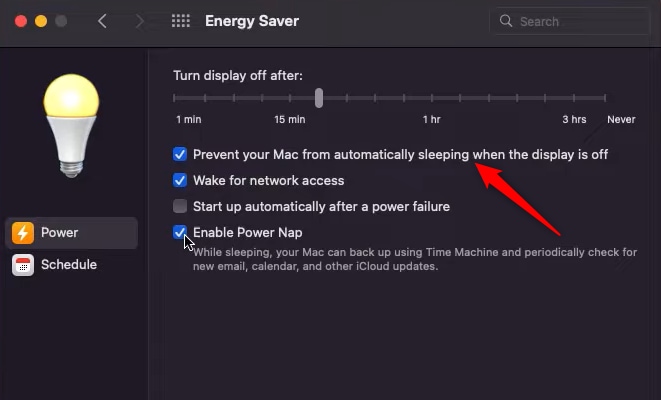
デスクトップ非アクティブタイムアウトの設定
テナントにデスクトップ非アクティブタイムアウトが設定されている場合、非アクティブなエージェントは、設定で指定された時間が経過すると自動的にログアウトされます。
デスクトップ非アクティビティタイムアウトがオンの場合は、Webex Contact Center管理ポータルの機能フラグを有効または無効にし、ビジネス要件に応じて時間を調整できます。
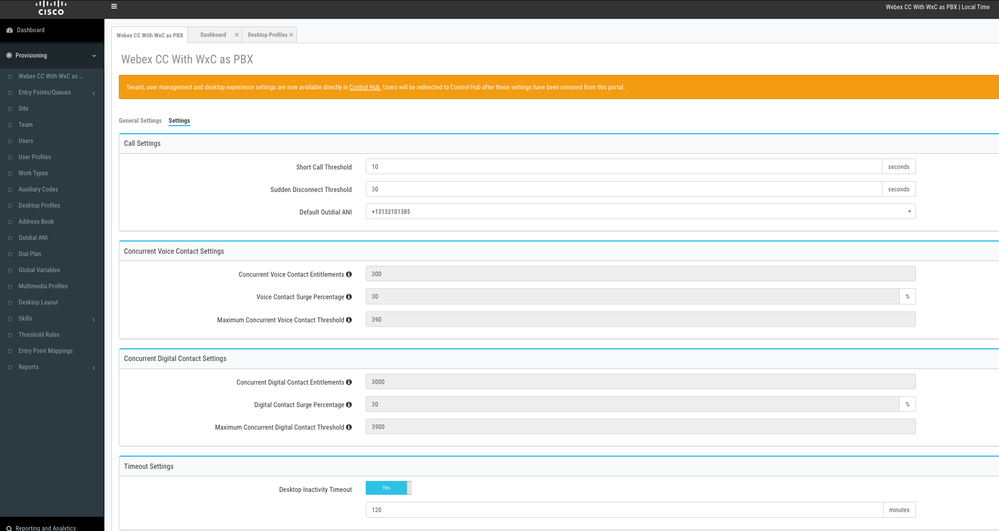
デスクトッププロファイルのエージェントタイムアウト設定は、テナントタイムアウト設定を上書きすることに注意してください。たとえば、テナントタイムアウトは30分に設定されているが、デスクトッププロファイルのデスクトップタイムアウトは20分に設定されている場合、非アクティブなエージェントは20分後にログアウトされます。
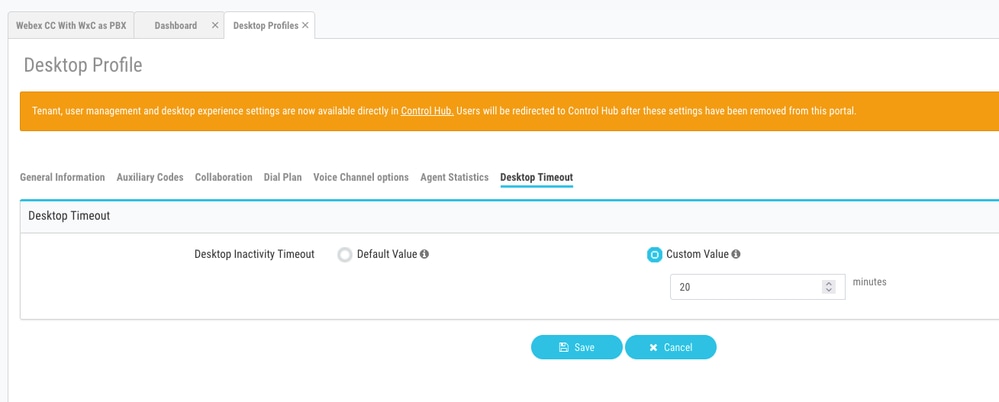
Agent Desktopに必要なドメインアクセスでネットワークを設定する
デスクトップがネットワーク上で期待どおりに応答することを確認するには、ファイアウォール/VPN(仮想プライベートネットワーク)の許可リストにドメインを追加します。
https://*.broadcloudpbx.net:443
https://cdn.jsdelivr.net
https://cdnjs.cloudflare.com
https://*.cisco.com:443
https://*.ciscoccservice.com:443
https://*.ciscospark.com:443
https://*.cloudcherry.com:443
https://*.imiengage.io:443
https://*.jquery.com:443
https://*.mixpanel.com:443
https://*.pendo.io:443
https://*.split.io:443
https://*.wbx2.com:443
https://*.webex.com:443
https://ciscoccservice.com:443
https://cloudcherry.com:443
https://imiengage.io:443
https://jquery.com:443
https://mixpanel.com:443
https://unpkg.com:443
トラブルシュート
上記の推奨設定を行ってもエージェントでログアウトの問題が発生する場合、TACに連絡して、エラーレポートとブラウザネットワーキング(HAR)ログ(収集する手順は「ブラウザログのキャプチャ」の項に記載)を提出し、さらにトラブルシューティングを行ってください。
関連情報
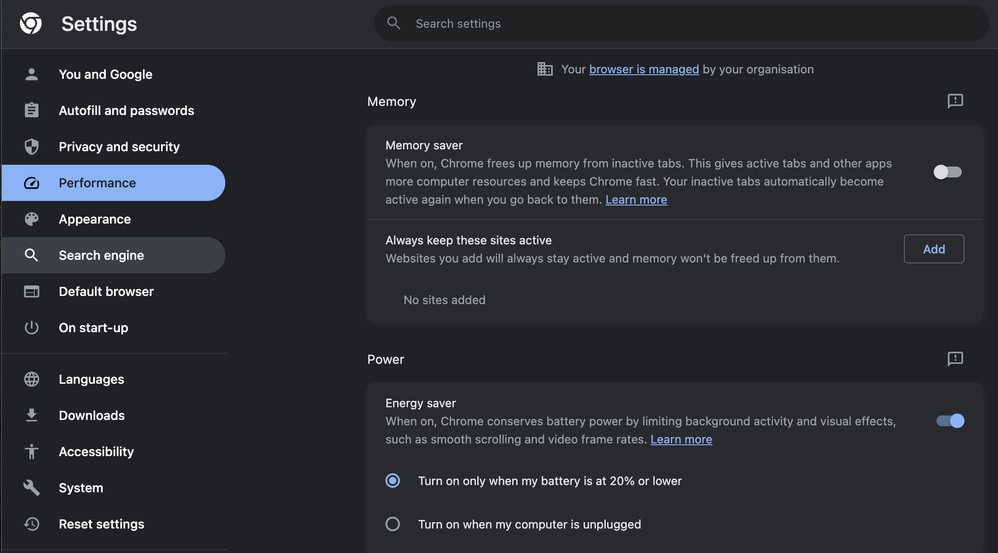
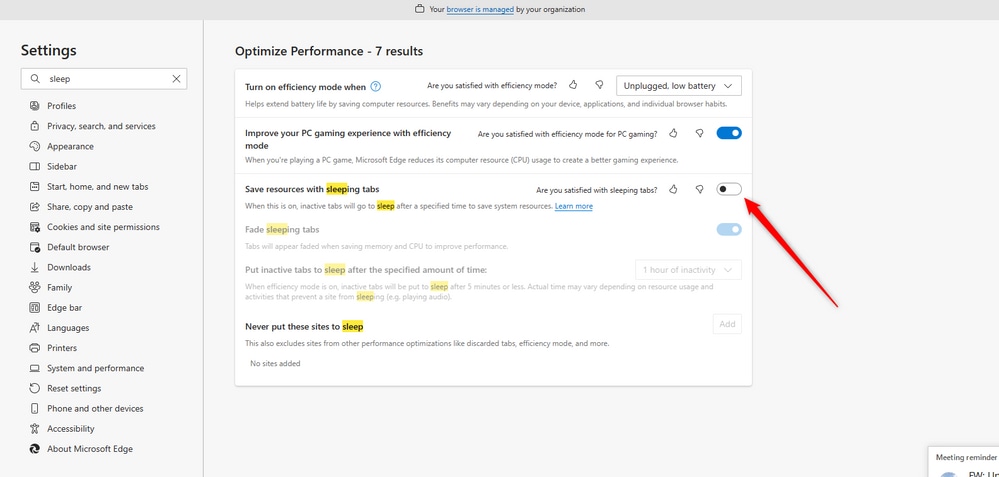
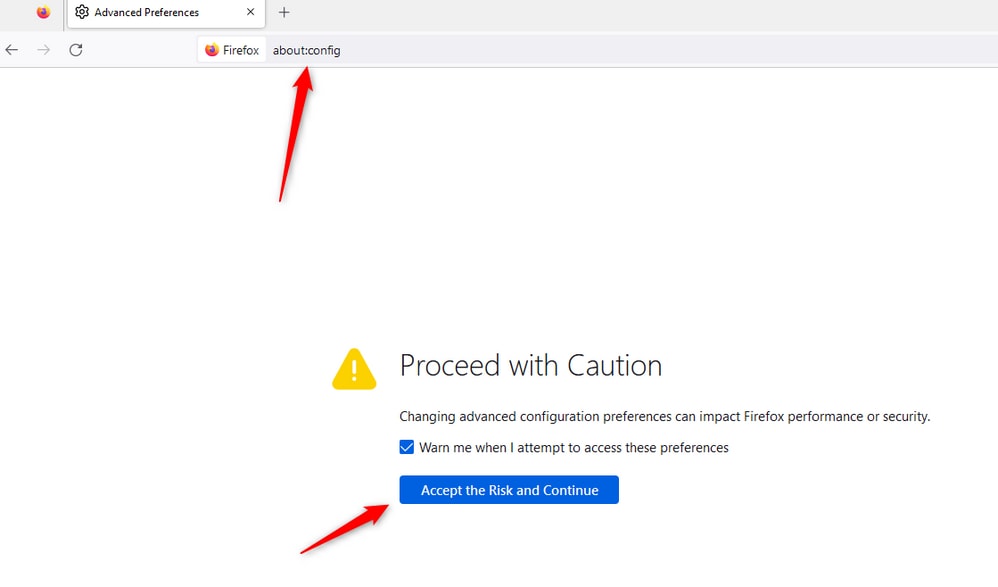
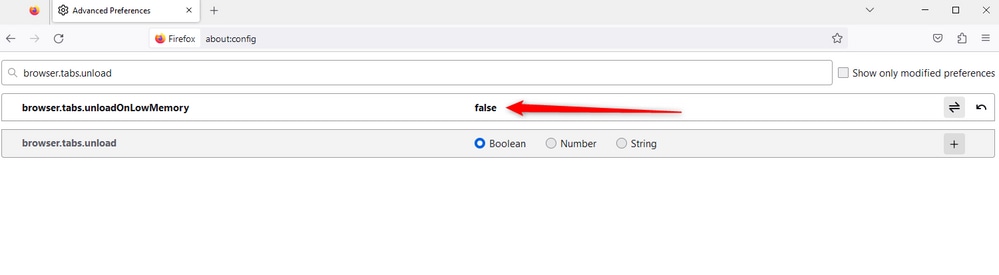
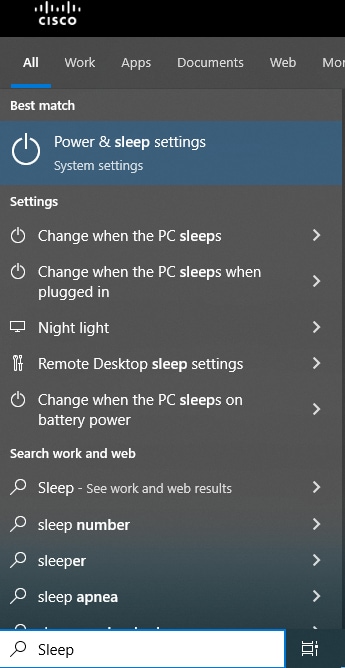
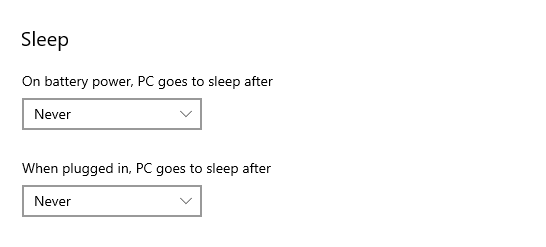
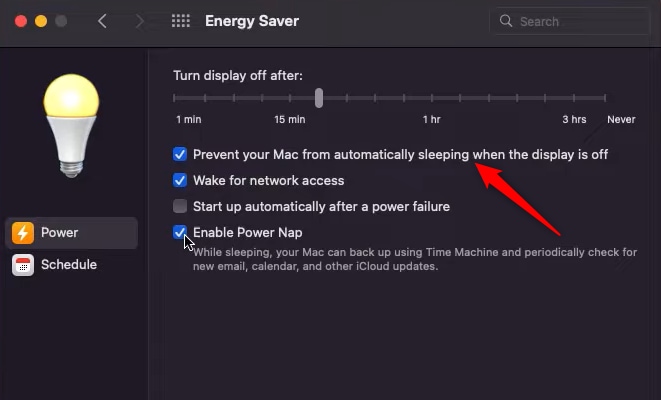
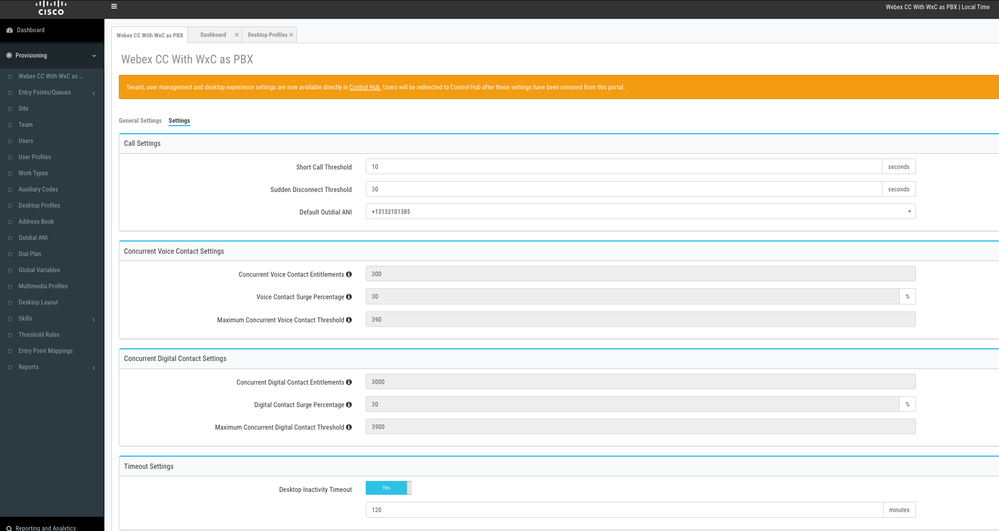
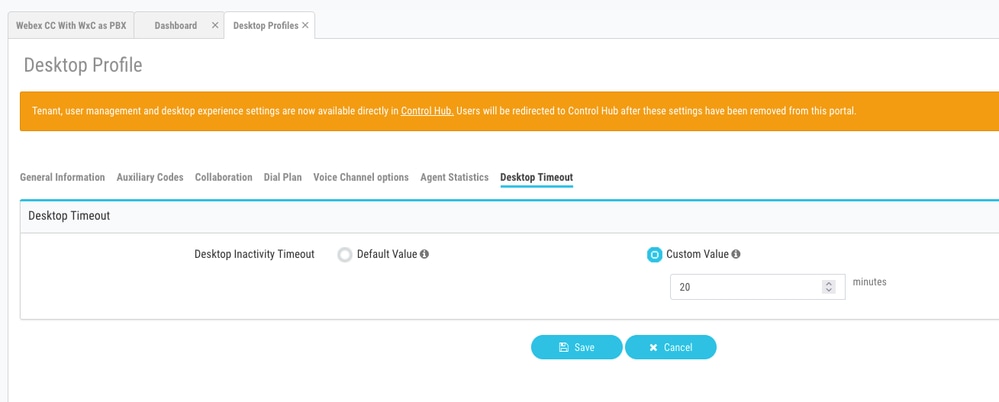
 フィードバック
フィードバック